管理多個訂閱可能會讓人感到不知所措,尤其是在依賴各種基於訂閱的服務時。許多人使用這些平台提供的本機工具(例如 Google Play Store 或 Apple App Store)來監控他們的訂閱,但這些選項通常有其限制。同樣,雖然專用的訂閱追蹤應用程式可能看起來很有吸引力,但它們也可能會導致額外的費用。幸運的是,您可以使用Google 表單輕鬆簡化訂閱管理,這是一個免費且多功能的解決方案!
第 1 步:設計您的訂閱追蹤器
- 首先在網頁瀏覽器中造訪 Google 試算表並登入您的 Google 帳戶。
- 選擇“空白電子表格”以建立專用於您的訂閱追蹤器的新工作表。
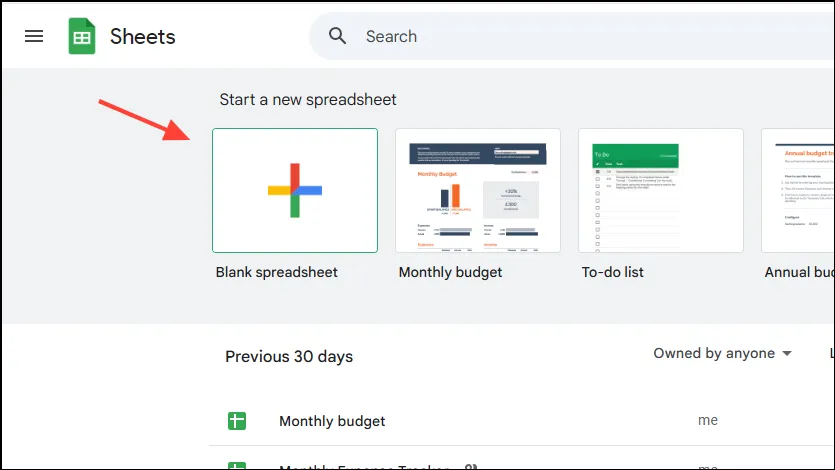
- 按一下預設的「無標題電子表格」文字方塊,將工作表重新命名為更合適的名稱,例如「訂閱追蹤器」。
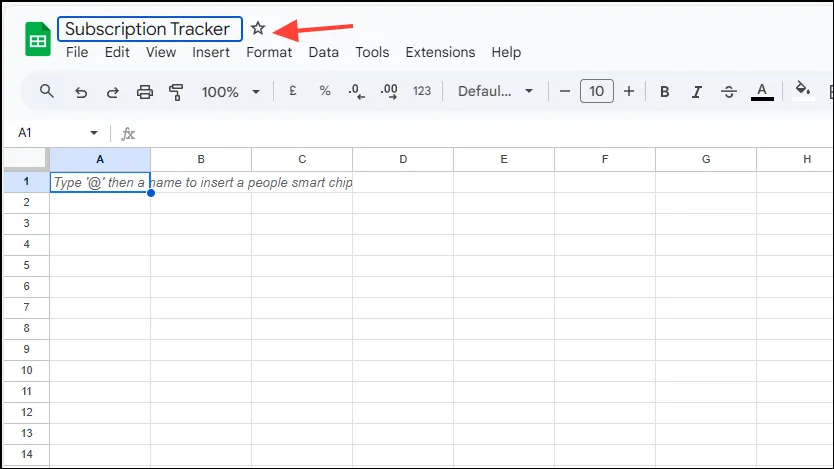
- 透過新增必要的列標題來設定工作表。考慮包含訂閱名稱、類別、每月費用、年度費用、付款頻率和操作(如續訂或取消)等標題。
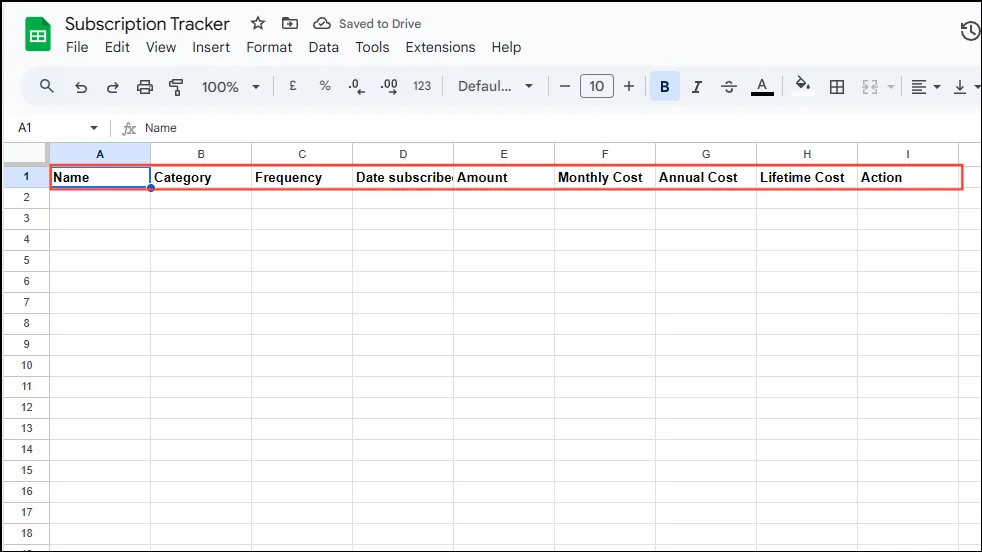
- 對於類別和頻率等列,建立下拉式選單是有益的。為此,請按一下列標題,然後按住並
Ctrl選擇相鄰儲存格以排除列標題。
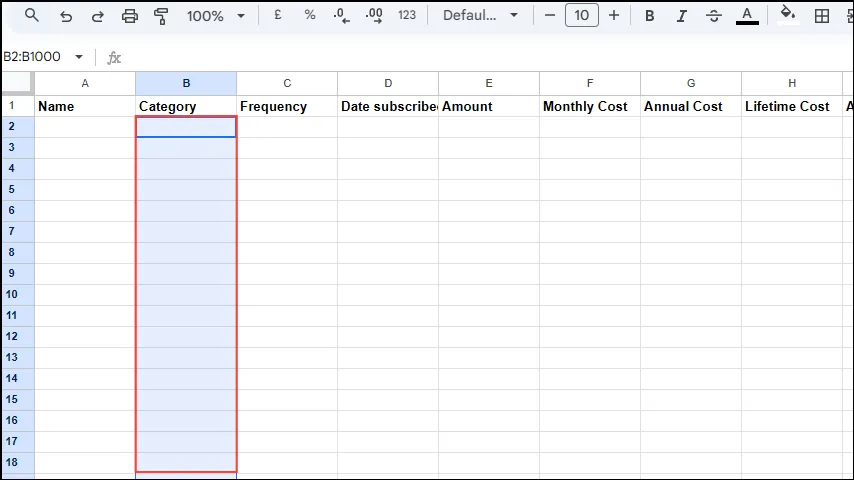
- 導航至頂部的“插入”選單。
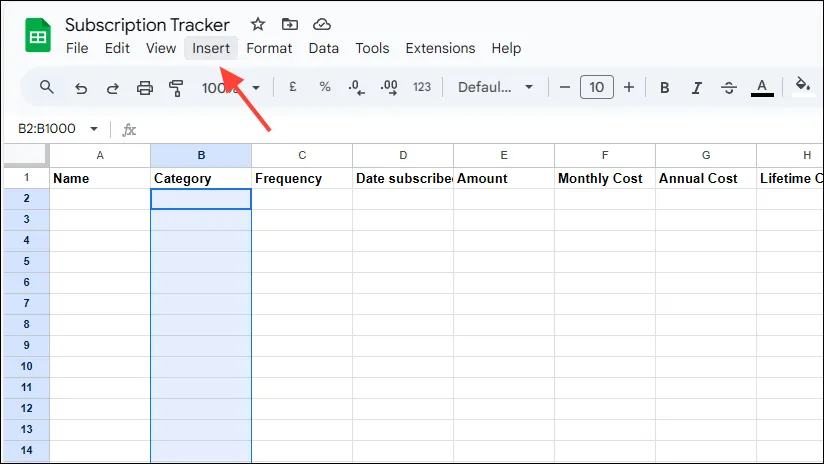
- 從出現的選項中選擇“下拉”,這將為所選列產生下拉式選單。右側將出現一個新面板。
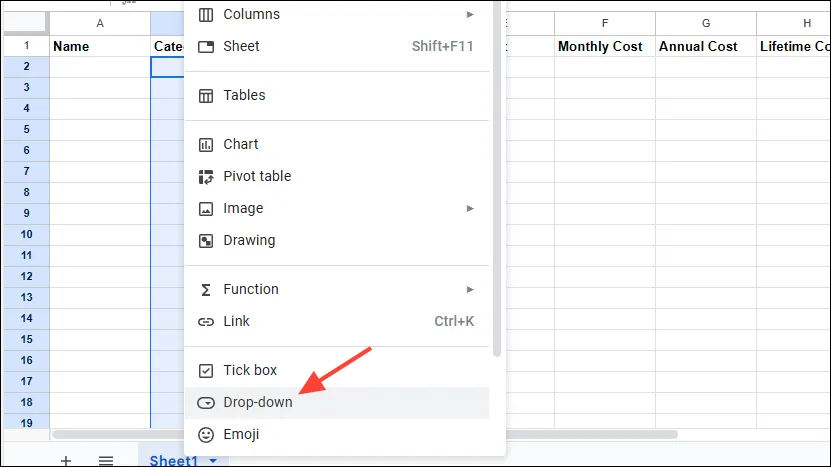
- 透過在右側的欄位中輸入下拉選項所需的項目來輸入它們。利用「新增另一個項目」按鈕來包含其他類別。
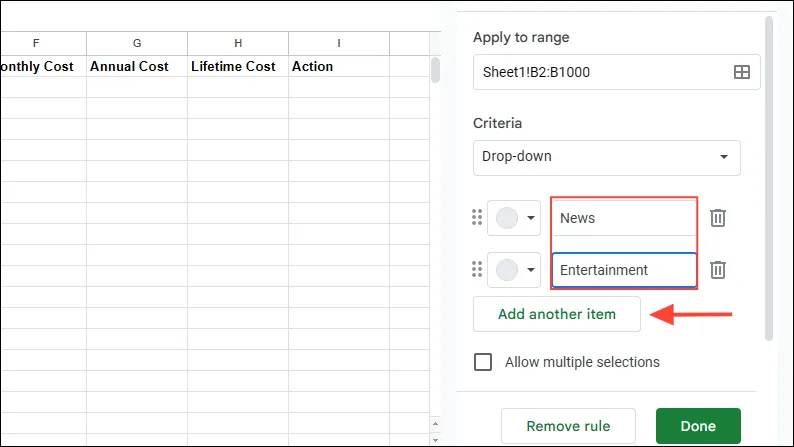
- 透過點擊每個項目旁邊的彩色方塊對項目進行顏色編碼,以實現更好的視覺組織。
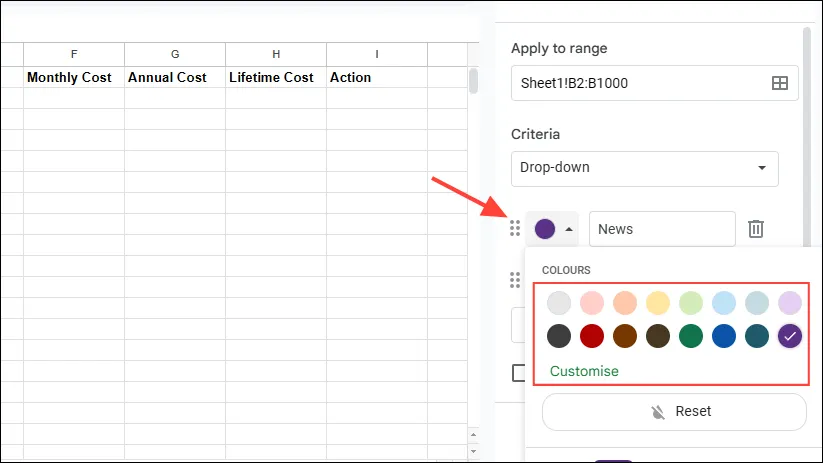
- 完成「類別」下拉清單後,對「頻率」列重複這些步驟。輸入訂閱詳細信息,但在費用金額中不包含貨幣符號。

- 反白顯示“訂閱日期”列中的儲存格,導覽至“格式”選單,選擇“數字”,然後選擇“日期”將這些項目的格式設為日期。
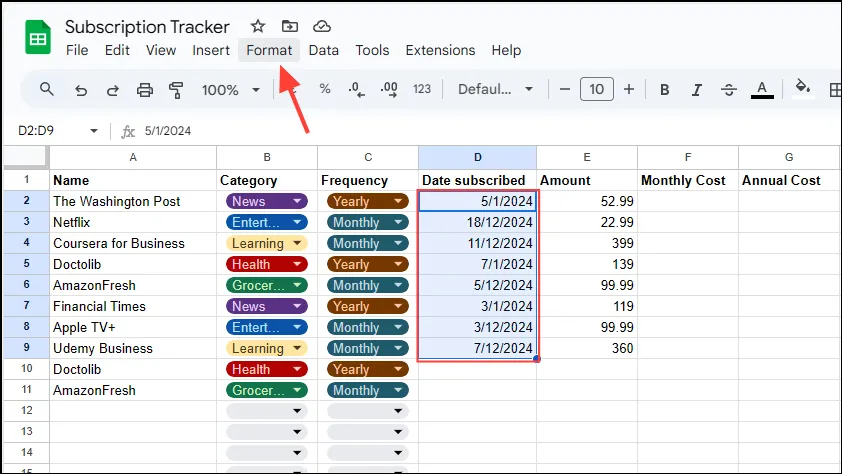
- 同樣,選擇“金額”列中的項目。請遵循相同的程序,但選擇“貨幣”或“四捨五入的貨幣”而不是“日期”以準確格式化您的金額。如果您使用其他貨幣,請選擇「自訂貨幣」。
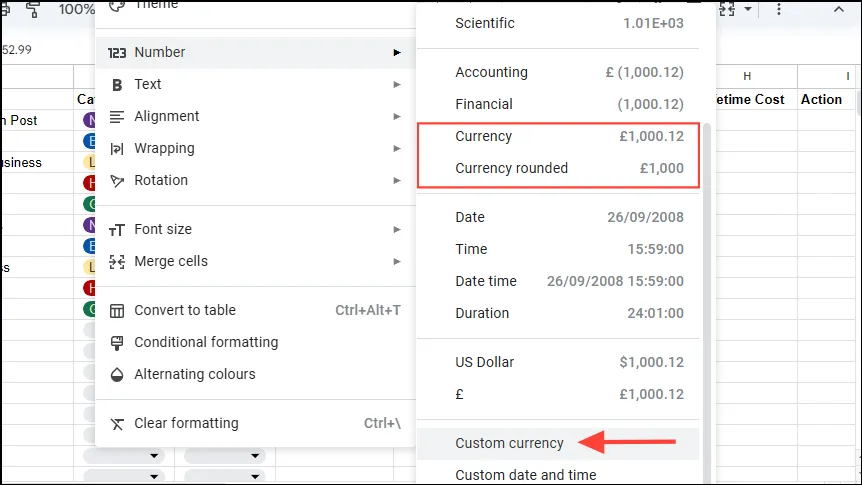
- 不要忘記將「動作」列的下拉選項與「續訂」、「取消」或「升級」等選項連結。
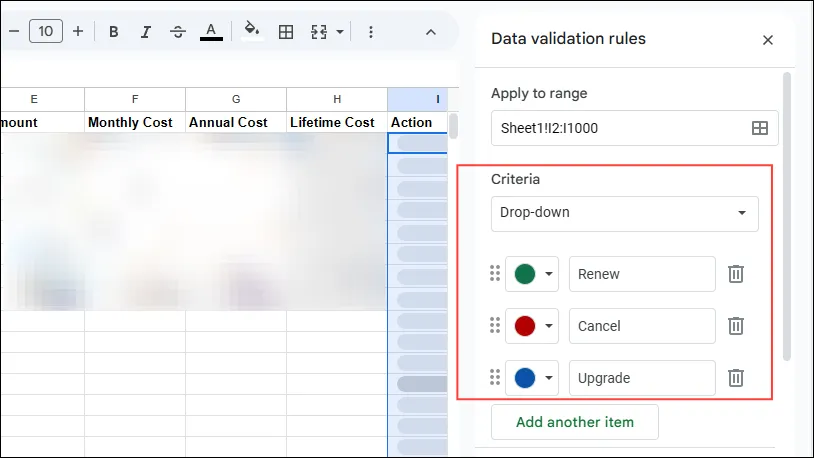
第 2 步:監控您的訂閱
根據訂閱頻率準確計算訂閱費用至關重要。您可以根據付款頻率靈活地乘法、除法或保留金額。
- 若要確定訂閱的每月費用,請使用以下公式:
=IF(C2="Monthly",E2,IF(C2="Annually",E2/12,IF(C2="Weekly",E2*4,"")))。
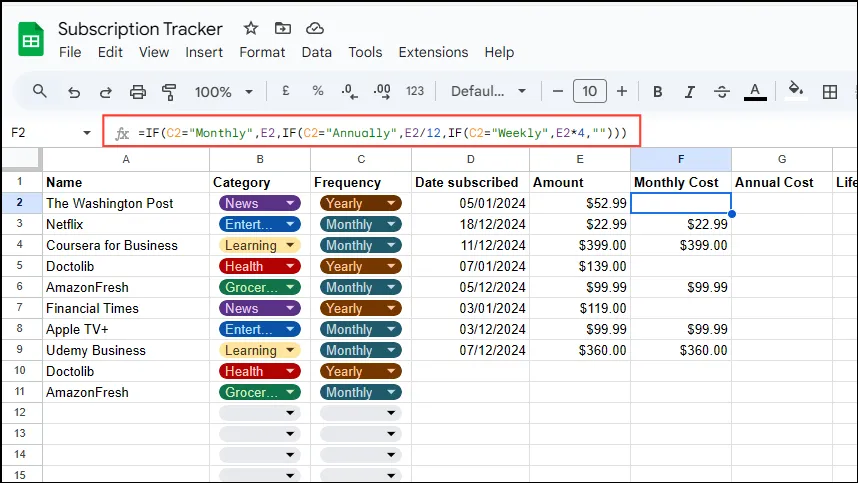
- 對於年度費用,只需將每月金額乘以 12
=IF(C2="Monthly",E2*12,IF(C2="Annually",E2,IF(C2="Weekly",E2*52,"")))。
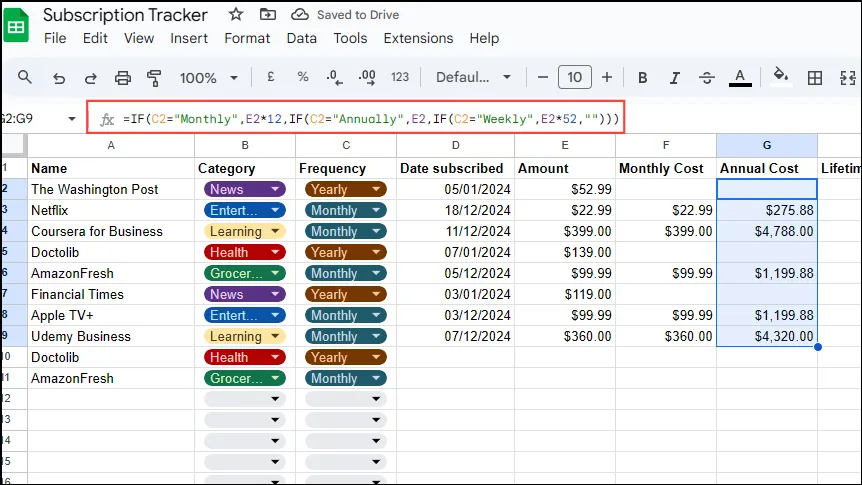
- 要查找一段時間內的累積費用,請計算自您第一次付款以來已經過去的時間段。生命週期成本的公式為:
=IFS(C2 = "Weekly", F2 * INT((TODAY()-D2)/7), C2 = "Monthly", (DATEDIF(D2,TODAY(), "m") * F2), C2 = "Annually", (H2 * DATEDIF(D2, TODAY(),"y")))。
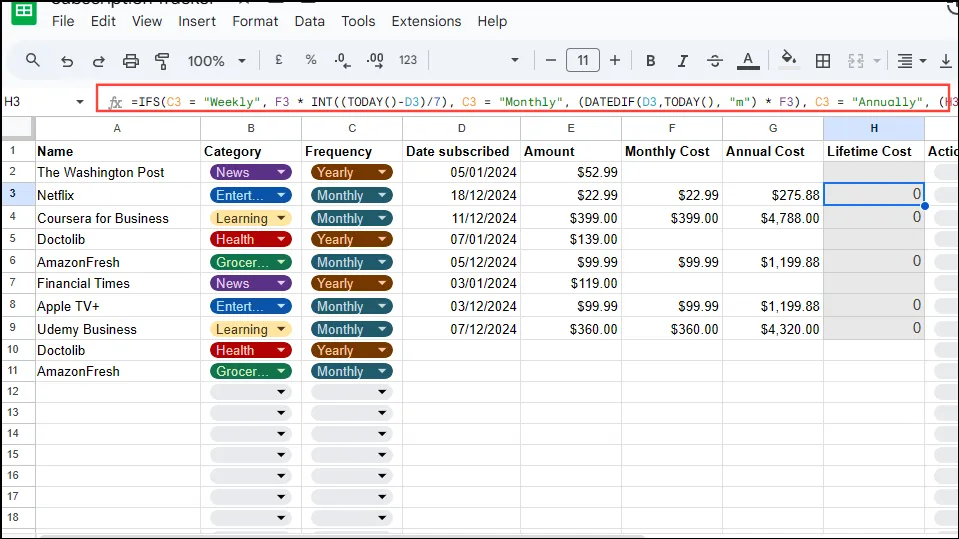
- 在最後一欄中,決定是否要續訂、取消或升級訂閱。
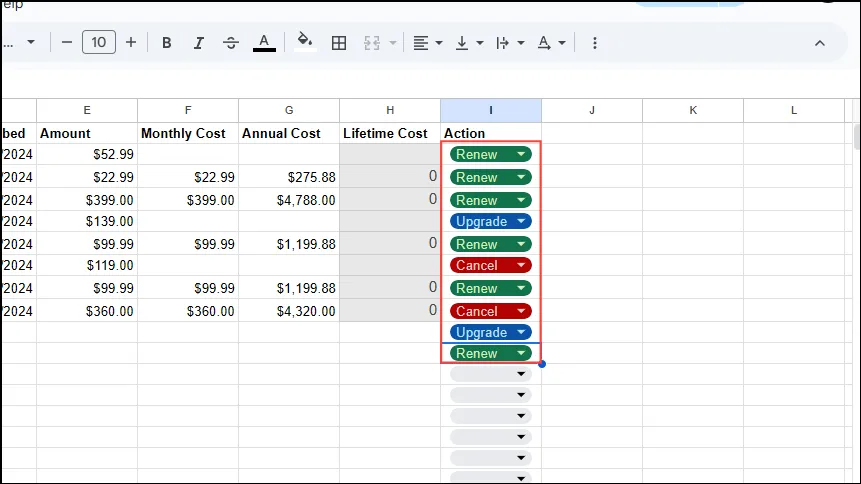
如果您只是想尋找一種追蹤訂閱的方法,那麼您可以到此為止。然而,增強您的追蹤器可以更深入地了解您的財務承諾!
第 3 步:應用條件格式
條件格式可以幫助您快速識別即將到期的訂閱。
- 新增兩個標有「下一個截止日期」和「採取行動的天數」的新欄位。
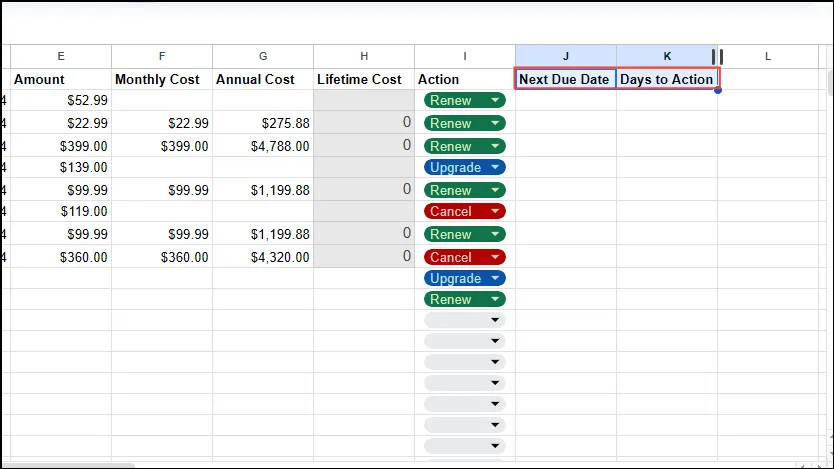
- 接下來,造訪“格式”選單並選擇“條件格式”。
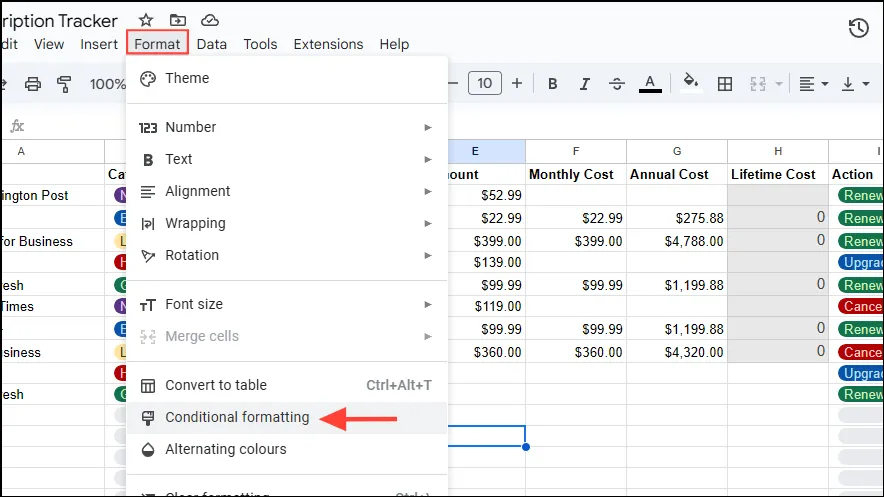
- 在開啟的面板中,指定條件格式的儲存格範圍(例如,
A2:K100)。按一下「設定儲存格格式」的下拉式選單。
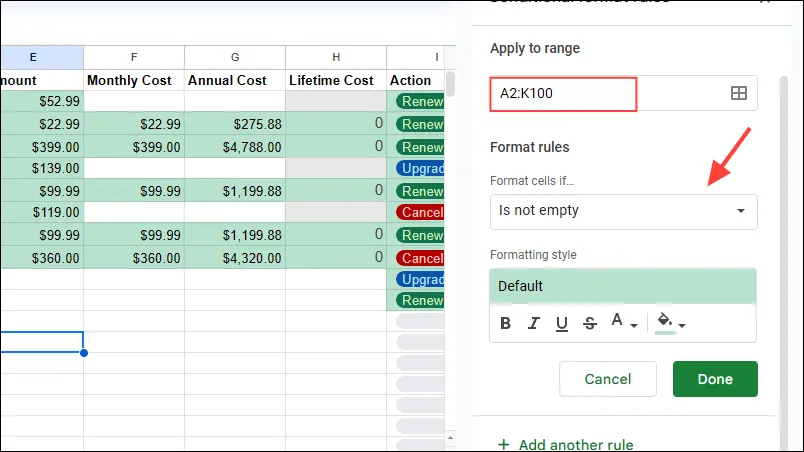
- 從下拉清單中選擇“自訂公式是”。
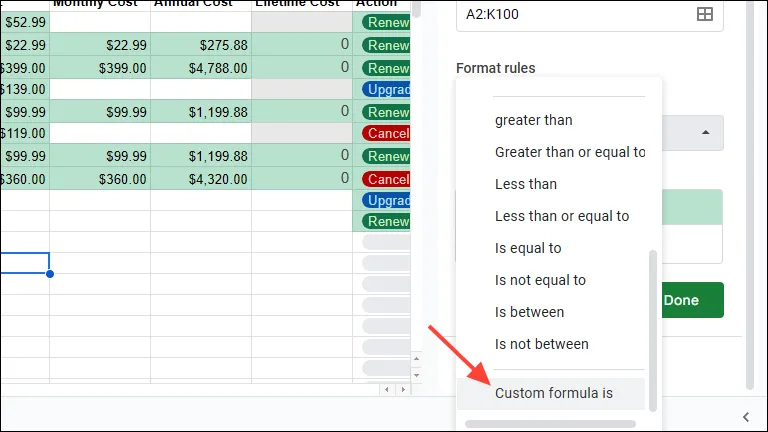
- 在「值或公式」欄位中,輸入:
=AND(ISNUMBER($K2), $K2 <= 28)。這將突出顯示 28 天內到期訂閱的行。
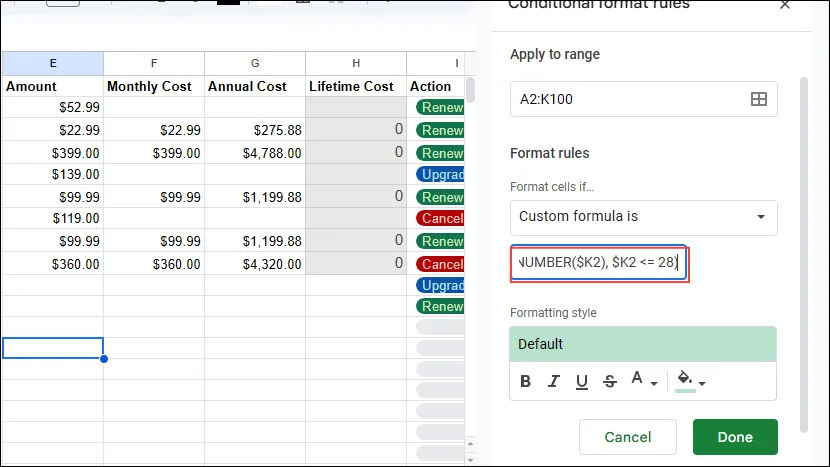
需要記住的有用提示
- 建立追蹤器後,您只需更新金額等相關資訊即可,無需額外的詳細資訊。 Google 試算表將自動確保所有相關欄位都相應更新。
- 利用資料透視表從您的訂閱資料中獲得即時見解。它可以讓您一目了然地分析您的支出模式。
- 儘管 Google 試算表不支援資料透視圖,但您可以輕鬆地將文件匯出到提供此功能的 Microsoft Excel。
- 如果製作訂閱追蹤器聽起來令人畏懼,請考慮使用 Google 試算表的預製範本作為起點。
- 對於 Google Workspace 用戶,可以將您自己的訂閱追蹤器範本貢獻到範本庫以供其他人使用。
額外的見解
1. 我可以在行動裝置上使用 Google 試算表來追蹤訂閱情況嗎?
是的,可以透過行動裝置上的 Google 試算表應用程式或行動瀏覽器存取 Google 試算表。這使您可以從任何地方更新和監控您的訂閱。
2. 有沒有辦法保護我在 Google 試算表中的訂閱資料?
絕對地! Google 試算表可讓您設定共享和編輯權限,確保只有授權使用者才能存取或修改您的訂閱資料。
3. 如何匯出我的訂閱追蹤器以供其他用途?
您可以輕鬆下載各種格式的 Google 試算表文件,包括 Excel、PDF 和 CSV。導航至“檔案”選單,選擇“下載”並選擇您所需的格式。
發佈留言